A primeira grande atualização para o Windows 10 - a Atualização de Aniversário do Windows 10 - começou a ser lançada para todos os usuários em 2 de agosto. Essa atualização traz várias alterações no sistema operacional, incluindo modificações visuais, melhorias no navegador Edge e novos recursos, como Tinta do Windows.
Veja também: 15 coisas para esperar na atualização de aniversário do Windows 10
Você não precisa fazer nada para obter a atualização. O Windows 10 verifica automaticamente, faz download e instala novas atualizações em seu dispositivo (embora a Atualização de Aniversário exija uma reinicialização).
Mas talvez você esteja esperando o Windows Update atualizar automaticamente seu dispositivo ... e ele ainda não foi atualizado. Como a Microsoft está lançando a atualização lentamente ( muito lentamente ...), a Atualização de Aniversário pode ainda não estar disponível para o seu dispositivo.
Além disso, se você atualizou recentemente para o Windows 10 do Windows 7 ou Windows 8 / 8.1, a Atualização de Aniversário não estará disponível automaticamente até que você tenha o Windows 10 por pelo menos 30 dias. Se você ainda estiver dentro dessa janela de 30 dias, poderá obter a Atualização de Aniversário agora mesmo, excluindo a pasta Windows.old com a Limpeza de Disco.
Depois de excluir a pasta Windows.old, você pode solicitar manualmente ao Windows Update para baixar a Atualização de aniversário.
- Abra o menu Configurações e vá para Atualização e segurança> Windows Update .
- Clique em Verificar atualizações para solicitar que seu PC procure as atualizações mais recentes. A atualização será baixada e instalada automaticamente.
- Clique em Reiniciar Agora para reiniciar o PC e concluir o processo de instalação.
Se esse método não funcionar para você, você pode baixar manualmente a ISO de atualização de aniversário da página de histórico de atualizações do Windows 10 da Microsoft.
- Vá para a página do histórico de atualizações do Windows 10.
- Clique em Obter a Atualização de Aniversário agora para baixar o ISO (um arquivo EXE).
- Execute o arquivo para abrir o Assistente de Atualização do Windows 10 e siga as instruções para concluir o processo de instalação.

Esses dois outros métodos também foram sugeridos online, mas no momento nenhum deles ajudará você a obter a Atualização de Aniversário mais rapidamente.
- Inscreva-se no Programa Windows Insider: Os usuários do Windows já tiveram acesso aos recursos e alterações presentes na Atualização de aniversário já há algum tempo e qualquer pessoa pode inscrever um dispositivo no Windows Insider Program. Mas o Windows Insider Program leva vários dias e, às vezes, semanas para ser ativado. Portanto, você não receberá a versão mais recente do Windows Insider imediatamente após se inscrever no programa.
- Instale manualmente a atualização usando a Ferramenta de Criação de Mídia do Windows 10: A Ferramenta de Criação de Mídia do Windows 10 permite que você crie sua própria mídia de instalação do Windows 10 (USB, DVD ou ISO) para executar uma instalação limpa do sistema operacional. A Ferramenta de Criação de Mídia ainda não inclui a Atualização de Aniversário, portanto, se você tentar atualizar seu sistema usando a mídia criada com essa ferramenta, você simplesmente acabará reinstalando o Windows 10.
Atualização: A Ferramenta de Criação de Mídia foi atualizada para incluir a compilação 14393.0. Observe que esta não é a versão final da Atualização de Aniversário, que é a compilação 14393.1.
Nota do editor : Este artigo foi originalmente publicado em 2 de agosto de 2016 e foi atualizado em 15 de setembro de 2016.






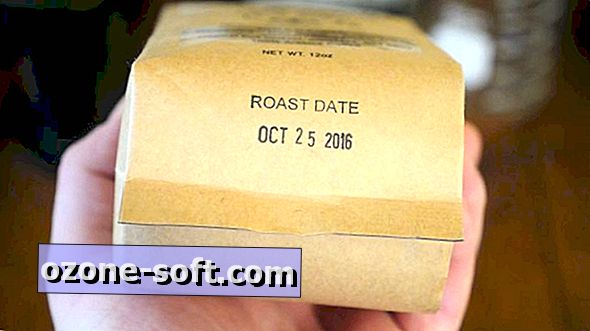






Deixe O Seu Comentário